fișiere pentru lE-uri 3D max cum să le aplice

Vrei să iluminat interior cu adevărat realist? Și cine nu vrea să! Adăugați în scena împrăștiate lumina din punctul de lumini de perete, podea și tavan nu va fi de prisos. În lecția de azi, vă voi arăta cum să configurați spoturi luminoase în scenă c folosind IES, pentru a obține educat, corect punct de vedere fizic și lumină frumoasă.
Ce este lumini IES
IES - un fișier cu un sistem de distribuție a luminii prescrise în ea: o sursă gata de lumină cu parametrii de formă fasciculului, direcție, intensitate și degradare. Tuned Iată cum arată acestea și care sunt:
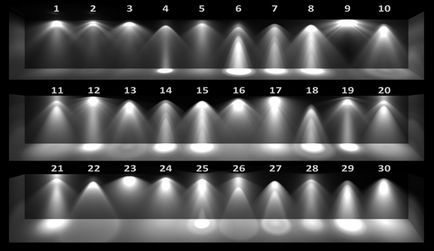
În esență, acest fișier este o reflectare digitală a sursei de lumină reală. Cuvântul cheie aici este „reală“, ca fișiere IES sunt create pe baza unor calcule de inginerie profesionale pentru fabricile care produc lămpi. IES, de altfel, este posibil să se găsească și liber pentru a descărca de numeroasele lor site-uri web. O lumină reală, corectă punct de vedere fizic pentru un corp real, în interiorul nostru - ceea ce ar putea fi mai bine? Să înțelegem cum funcționează.
Cum de a pune IES vray
Pentru a face mai clar, am creat un spațiu - un cub care simulează camera noastră. Într-unul din pereții a făcut o gaură și o așeză vray avion, pentru a ajunge puțină lumină. În interiorul pune o lampa de podea, care doresc să facă lumină de către IES. Sa dovedit ca aceasta:

Acum du-te la fereastra de vedere laterală: față sau pe stânga. Faceți clic pe fila Creare / Lumini / vray / vray IES. Dacă nu aveți linia vray, atunci nu ați selectat setările dorite fac.

Vedem un mare parametri rola, dar unele dintre ele nu sunt active. Acest lucru se datorează faptului că nu am descărcat încă fișierul în sine, cu care lucrăm. Pentru a face acest lucru, găsiți «fișier» IȘE linie și faceți clic pe butonul none. Specifică calea către fișierul, are o extensie .ies. Din fericire, ați descărcat deja le aceste surse de lumină, și, dacă nu, o mică bibliotecă pot fi găsite aici.
Pentru cei care se întreabă unde se descarcă de colectare, mă grăbesc să răspundă: 3d max în aceste surse nu integrate, deoarece acestea pot fi stocate în orice locație de pe computer.
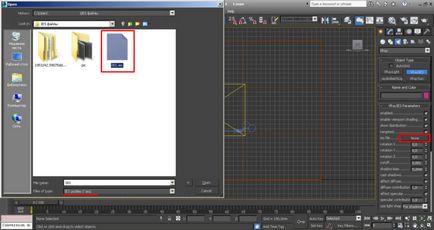
Vedem că numele unui «nici unul» buton este schimbat la numele fișierului - înseamnă totul sa dovedit. Acum, pe o parte ne-am pus punctul nostru doar în interiorul abajur. Facem click și trage în sus ghidajul - este modul nostru de propagare a luminii.

Du-te la fel de sus, pentru a se potrivi IES în mod clar în centrul abajur. Vă rugăm să rețineți că este necesar să se selecteze și să se deplaseze simultan și punctul de distribuție, iar caseta de la capătul grinzii albastru.

Vom continua în viitor (am pus aparatul de fotografiat), și de a face un test de randare. Apropo, setările am folosit aici astea. Observând o supraexpunere evident, deci să se scufunde în opțiunile de IP pentru a le corecta.

Să alegem sursa noastră de lumină și pentru a muta în fila Modificare. Vă rugăm să rețineți că nu este necesar de a alege caseta de pe vârful fasciculului, și este punctul de plecare: cel care este în umbră.

Opțiuni de derulare este foarte lung, dezasambla toți opțional, în unele versiuni ale vray ei nu au totul, este important doar să cunoască cele mai importante setări:
- a permis - o bifă în parametrul face ca lumina vizibilă. În cazul în care este clar, desigur, o sursă de lumină în redarea nu va fi luate în considerare;
- fișier societăților - este stocată aici harta IES, acesta poate fi întotdeauna schimbat;
- rotație X / Y / Z - permite rotirea axelor predeterminate;
- cutoff - vă permite să taie lumina de la o anumită distanță. Mai multă valoare - pe roll-off;
- umbra prejudecată - folosind acest parametru poate împinge și deplasa umbra dintr-un obiect, de turnare a acestora;
- arunca umbre - atunci când scoateți o căpușă, nu fără umbre, care dă un obiect stralucitor, nu va fi respinsă;
- Forma subdiviziunea - determină cât de multe eșantioane vor vray pentru calcularea luminii. Mare valoare poate încetini semnificativ de redare, puține pot oferi, de asemenea, o mulțime de zgomot;
- Mod de culoare - modul de culoare. Acesta are două opțiuni: culoare și temperatură. Puteți seta fie culoarea luminii sau temperatura în grade Kelvin;
- putere - puterea luminii. Puteți face mai vii, sau invers - să se scufunde;
- speculars zona - când este deconectat de capusa, lumina este reflectată pe suprafața punctului;
- Excludeți butonul ajută la prevenirea obiectelor din sistemele de iluminat, ele sursă vor avea nici un efect.

Asta e: lumina noastră să strălucească, și sa dovedit destul de bine. Și dacă nu vă place această opțiune de iluminat. puteți alege oricând o alta.
Cum de a pune IES în Corona face
Hai să vorbim despre cealaltă Visualizer - corona face. Aceasta susține, de asemenea, carte de IES. Am creat o scenă pe același principiu: cutie cu o fereastră în ea pentru planul luminii incidente de la fereastră. Pe peretele atârnat sconces c două nuanțe: nu vom pune un singur IES, ci două.

Ne întoarcem la fila Create / Lumini / Corona / CoronaLight, într-o linie, selectați Forma Sferă. Într-o întindere de top în domeniul de aplicare al uneia dintre abajururi.

Pe partea unui loc ea la înălțimea dorită.
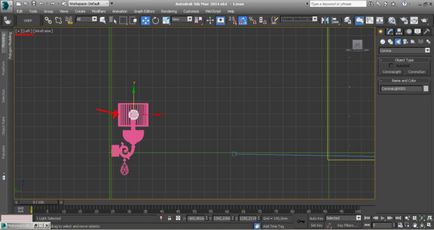
Acum, selectați sfera și du-te să modifice setările. Pentru a activa peste IES de defilare în jos.

Hit butonul «nici unul» si alege cardul nostru, care are format de fișier .ies. A se vedea că lângă «pe» să fie verificate
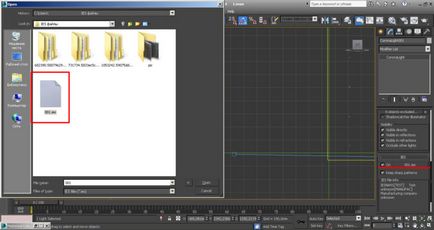
Pe partea văd eu problema la sursa de lumina este îndreptată în jos, și aș dori să văd razele sale a venit. Hai să-l predea instrumentul Selectați și Rotire.
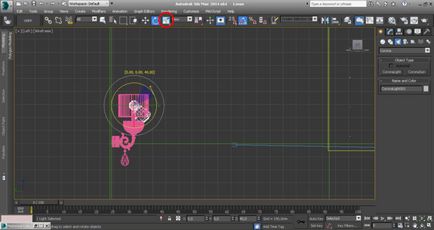
Face un test de randare.

Problema este aceeași ca și în vray: lumină puternică, pentru că du-te la setările.
Deschideți fila Modificare. Setarea aici, prea mult, pentru a înțelege de bază.
- pe - prezența căpușelor, din nou, decide dacă sursa este afișată în redarea sau nu;
- vizate - dacă ai pus o casetă de selectare, de „îndepărtarea“ a luminii poate fi ajustată: nu mai lungi sau mai scurte;
- intensitate - ieșire de lumină;
- Butonul de includere / excludere - vă permite să activa / dezactiva obiecte de iluminare;
- Culoare - are trei opțiuni pentru a alege de la: intrare directă (Puteți seta culoarea din paleta), temperatura kelvin (setare de căldură în grade Kelvin) și TexMap (cu cardul);
- Raza - este responsabil pentru dimensiunea IC;
- wireframe (dimensiuni gizmo) - specifică dimensiunea pictogramei IP în portul de vizualizare, dar nu afectează rezultatul de redare;
- ceucă vizibile în mod direct - face un obiect care emite lumină vizibilă pe randare. Este mai bine să-l eliminați, în caz contrar domeniul de aplicare nostru de a face, dacă te uiți la umbră, va arata ca o găuri rotunde negre;
- ceucă vizibile în reflecții - luare de putere vizibile în reflecțiile;
- ceucă vizibile în refracții - vizibilitate prin obiecte de refracție;
- ceucă ocluzioneze alte lumini - dacă este activată, umbrele formate de CE, va fi calculată pe render.
Pentru IES noastre au nevoie pentru a reduce intensitatea până la 12 și de a schimba temperatura luminii: de asemenea, livra, 2800 Kelvin. Render.

În opinia mea, o idee bună. Acum duplica lumina celei de a doua abajurul: apăsăm Shift / strângerea excesivă / selectați instanță.

Și aici este rezultatul:

După cum puteți vedea, folosind acest reflector o necesitate, mai ales pentru că este atât de simplu. Iar pentru cei care nu au găsit încă o bibliotecă adecvată, pot recomanda un program care va permite IES pentru a vă crea propriile: generator de e.
Interioare în 3ds max și vray:
